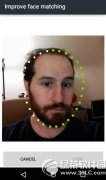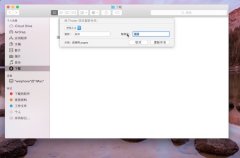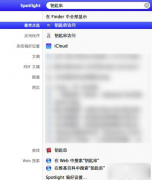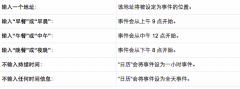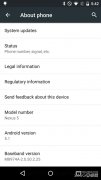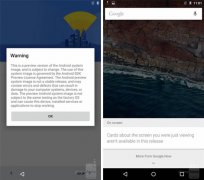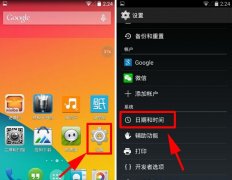Mac系统上的Launchpad是系统中快捷启动应用的一种方式,我们在Mac上安装的几乎所有应用都可以在Launchpad中找到并快速启动。那么Mac launchpad怎么管理图标?Mac launchpad怎么排序图标?跟随小编来了解下。

我们在Launchpad中的图标,根据屏幕大小会有不同的布局方式,当然我们也可以快速更改布局,仅需要几条简单的终端命令即可。下面小编列出的命令非常简单,只需要用户拷贝到终端执行即可。
Launchpad管理以及排序图标的方法:
首先,打开Launchpad,进入“其他”文件夹,点击打开“终端”。

然后,拷贝下文命令至终端:
defaults write com.apple.dock springboard-columns -int X;defaults write com.apple.dock springboard-rows -int X;defaults write com.apple.dock ResetLaunchPad -bool TRUE;killall Dock
请将其中的 “X” 替换为你想要的行数及列数,比如改为3行5列:
defaults write com.apple.dock springboard-columns -int 5;defaults write com.apple.dock springboard-rows -int 3;defaults write com.apple.dock ResetLaunchPad -bool TRUE;killall Dock
最后,敲击回车键,现在可以启动Launchpad查看效果了。5X7即是本文开始的图中的效果,以下则是7X7的效果:

以上终端中的各条命令的逐一解释:
设置 Lauchpad 图标的列数
defaults write com.apple.dock springboard-columns -int 3
设置 Lauchpad 图标的行数
defaults write com.apple.dock springboard-rows -int 4
重置 Lauchpad
defaults write com.apple.dock ResetLaunchPad -bool TRUE;
重启 Dock
killall Dock